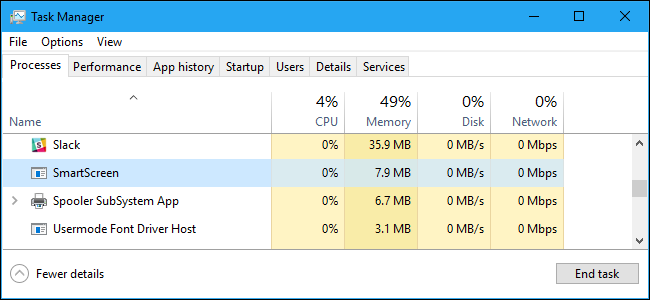En versiones anteriores de Windows, la SmartScreenEl filtro era una característica de Internet Explorer, con Windows 8 se convierte en parte del sistema de archivos de Windows. Pero, ¿cómo sabe qué archivos se han descargado y cuáles se originaron en su PC? Siga leyendo para ver cómo How-To Geek fue a explorar en el sistema de archivos.
Nota: La información proporcionada en este artículo es solo para fines educativos.
Entonces, ¿cuál es la magia?
Bueno, la magia utilizada aquí en realidad consiste en una tecnología bastante simple, especialmente en las zonas de Internet.

Si bien solo puede acceder a la configuración deEstas zonas de Internet a través de Internet Explorer, se utilizan en varios lugares de Windows. Cada vez que descarga un archivo que proviene de la zona de Internet, se etiqueta con un identificador de zona especial, y este identificador se almacena en una secuencia de datos alternativa. Para ver esto, decidí abrir mi lenguaje de script favorito, PowerShell. Escribí el siguiente script para ver las secuencias de datos alternativas de cada archivo en mi carpeta de descargas.
$ Files = Get-ChildItem -Path C: UsersTaylorDownloads
foreach ($ Archivo en $ Archivos)
{
Get-Item $ File.FullName -Stream *
}

Ves el último archivo en la lista, tiene unflujo de datos adicional llamado Zone.Identifier, de eso es de lo que estábamos hablando. Cuando abre un archivo en Windows, busca este flujo de datos especial y activa la SmartScreen si existe. En un verdadero estilo geek, decidimos echar un vistazo dentro del flujo de datos para ver qué información contenía.
Get-Item -Path C: UsersTaylorDownloadssocketsniff.zip -Stream Zone * | Obtener el contenido

Si bien eso puede no significar nada para nosotros, sin duda nos hizo pensar en cómo podemos sortear la SmartScreen.
Cómo circunvalar la SmartScreen en Windows 8
La primera forma de evitarlo es usando la GUI,si tiene un archivo con un flujo de datos de Zone.Identifier, puede desbloquearlo fácilmente de las propiedades del archivo. Simplemente haga clic derecho en el archivo y abra sus propiedades desde el menú contextual y luego haga clic en el botón Desbloquear, por lo que ahora, cuando abra el archivo, SmartScreen no se activará.

También puede usar el nuevo cmdlet de desbloqueo de archivos en PowerShell 3, que es el guión equivalente a hacer clic en el botón Desbloquear.
$ Files = Get-ChildItem -Path C: UsersTaylorDownloads
foreach ($ Archivo en $ Archivos)
{
Unblock-File –Path $ File.Fullname
}
La forma final de moverse por SmartScreen es simplemente agregar el sitio web que está descargando a la zona de intranet en Internet Explorer.

Por supuesto, te recomendamos que nunca lo hagas asízone está reservada para sitios de intranet y lo dejaría vulnerable al malware que se origina en esos sitios en la lista, y en esa nota le dejo con este script para encontrar archivos en su PC que se originaron en la zona de internet.
$ Files = Get-ChildItem -Path C: UsersTaylorDownloads
foreach ($ Archivo en $ Archivos)
{
Get-Item $ File.FullName -Stream * | % {if ($ _. Stream -like "Zone *") {$ File.Name}}
}
Eso es todo al respecto.